
Ihr iPhone verfügt über einen "Energiesparmodus", in dem Sie aufgefordert werden, ihn zu aktivieren, wenn Ihr Telefon 20% Akku erreicht. Sie können auch den Energiesparmodus vor diesem Zeitpunkt aktivieren, um die Akkulaufzeit weiter zu verlängern. So funktioniert das.
Im Energiesparmodus werden Einstellungen wie Mailabruf, Hey Siri und andere Dinge deaktiviert, die normalerweise geändert werden, wenn ihre iPhones zwischen den Ladevorgängen länger leben sollen. Aus irgendeinem Grund ist der Energiesparmodus nur für iPhones verfügbar, nicht für iPads. Beginnen mit iOS 11 Sie können den Energiesparmodus auch direkt im Control Center aktivieren.
Aktivieren (und Deaktivieren) des Energiesparmodus
Wenn Ihr iPhone noch 20 Prozent Akkuleistung erreicht, wird die Eingabeaufforderung "Energiesparmodus" angezeigt. Ihr iPhone informiert Sie darüber, welche Funktionen vorübergehend deaktiviert werden. Sie können zwischen "Weiter" und "Energiesparmodus" oder "Abbrechen" wählen und den Energiesparmodus nicht aktivieren. Der Energiesparmodus kann Ihnen Berichten zufolge ein bis drei Stunden mehr Zeit geben, bevor Ihr iPhone stirbt. Es hängt wirklich davon ab, was Sie mit Ihrem iPhone machen.
Sie können den Energiesparmodus auch jederzeit aktivieren. Nehmen wir zum Beispiel an, es ist der Beginn eines langen Tages und Sie wissen, dass Sie für eine lange Zeit von einer Verkaufsstelle entfernt sind.
Um den Energiesparmodus in der App "Einstellungen" zu aktivieren, gehen Sie zu "Einstellungen"> "Akku" und aktivieren Sie den Schieberegler "Energiesparmodus". Die Batterieanzeige in der Statusleiste leuchtet gelb, während der Energiesparmodus aktiviert ist.
Ihr iPhone deaktiviert den Energiesparmodus immer automatisch, wenn Sie es bis zu einem bestimmten Punkt aufladen. Der Energiesparmodus ist immer vorübergehend und dauert nur bis zur nächsten ordnungsgemäßen Aufladung. Es gibt keine Möglichkeit, es dauerhaft zu aktivieren.
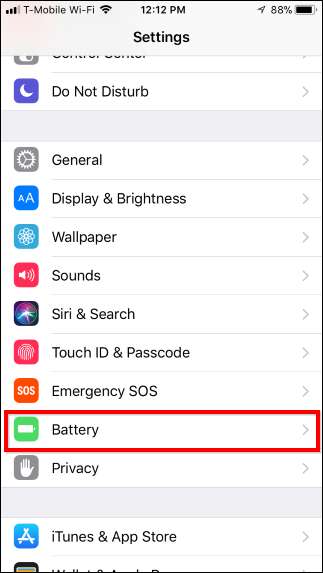
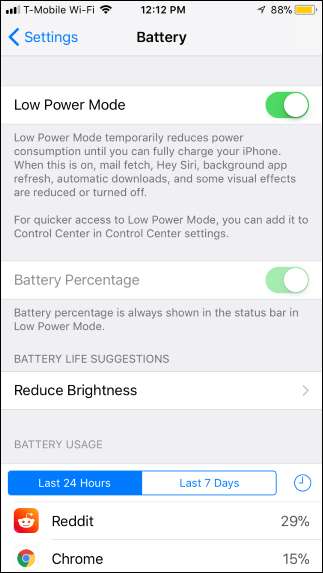
VERBUNDEN: So passen Sie das Control Center Ihres iPhones oder iPads an
Unter iOS 11 können Sie den Energiesparmodus auch über das Control Center aktivieren und deaktivieren, anstatt jedes Mal in der Einstellungen-App zu stöbern. Sie müssen jedoch Fügen Sie den Schalter dieser Funktion zum Control Center hinzu dich selbst.
Gehen Sie dazu zu Einstellungen> Control Center> Steuerelemente anpassen. Tippen Sie auf das Pluszeichen links neben dem Energiesparmodus, um den Umschalter zu Ihrem Control Center hinzuzufügen, und berühren und ziehen Sie ihn, um ihn an der gewünschten Stelle zu positionieren. Sie können jetzt vom unteren Bildschirmrand nach oben wischen und auf die batterieförmige Schaltfläche tippen, um den Energiesparmodus zu aktivieren oder zu deaktivieren.
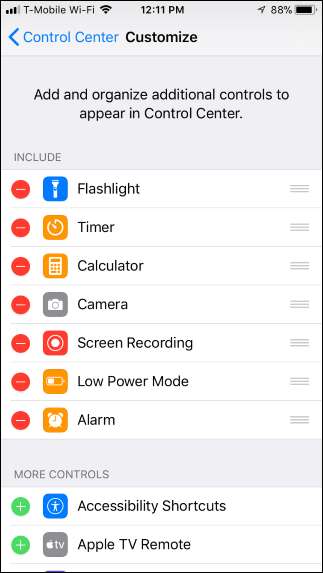

Was macht der Energiesparmodus?
Der Energiesparmodus bewirkt eine Reihe von Maßnahmen, um Batteriestrom zu sparen. Einige Einstellungen werden automatisch geändert, um Batteriestrom zu sparen, z. B. das automatische Abrufen neuer E-Mails zu deaktivieren, die Bildschirmhelligkeit zu verringern, das Telefon automatisch zu sperren und das Display schneller auszuschalten. Apps können erkennen, dass der Energiesparmodus aktiviert ist, und deaktivieren Animationen und andere batteriehungrige Funktionen.
Bewegungseffekte und animierte Hintergrundbilder sind ebenfalls deaktiviert. Hintergrundaktivitäten und Netzwerke werden angehalten, um unnötigen Stromverbrauch im Hintergrund zu vermeiden. Ihr iPhone reduziert sogar automatisch die Leistung seiner CPU und GPU, wodurch es etwas langsamer arbeitet, aber die Akkulaufzeit spart. Tests haben ergeben, dass dies iPhones um etwa 40 Prozent verlangsamt, wenn der Energiesparmodus aktiviert ist.
Der Energiesparmodus ist ziemlich aggressiv, weshalb er nicht immer aktiviert ist. Dies hilft Ihnen, bei Bedarf die Akkulaufzeit Ihres Telefons zu verlängern, aber Sie möchten es wahrscheinlich nicht immer verwenden.
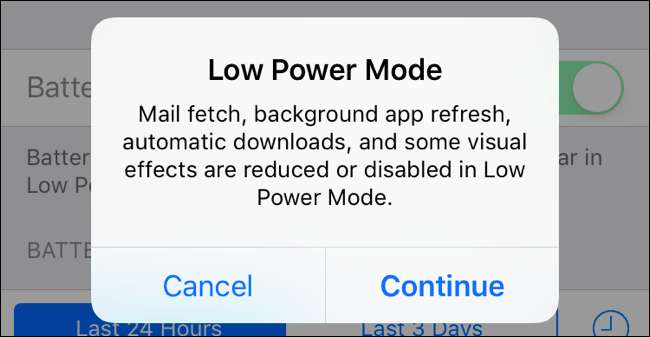
So ändern Sie einige dieser Einstellungen dauerhaft
Während Sie den Energiesparmodus nicht dauerhaft aktivieren können, können Sie einige der Einstellungen für den Energiesparmodus dauerhaft ändern. Sie können auch die Optionen auf dem Bildschirm Batterieeinstellungen verwenden, um Sehen Sie, welche Apps den meisten Akku verbrauchen und wählen Sie, ob Sie sie entfernen oder ihre Einstellungen anpassen möchten.
- Deaktivieren Sie das Abrufen von E-Mails : Wenn Sie E-Mail-Konten konfiguriert haben, um neue E-Mails abzurufen, überprüft Ihr iPhone diese automatisch in regelmäßigen Abständen und lädt neue E-Mails herunter. Dies zwingt Ihr iPhone, regelmäßig aufzuwachen und zu arbeiten. Stellen Sie Ihre E-Mail-Konten so ein, dass neue E-Mails an Sie gesendet werden oder Deaktivieren Sie dies einfach und suchen Sie manuell nach neuen E-Mails Energie sparen. Durch die manuelle Aktualisierung wird jedoch verhindert, dass Sie E-Mail-Benachrichtigungen erhalten. Es ist ein Kompromiss.
- Bildschirmhelligkeit : Durch Aktivieren der automatischen Helligkeit wird sichergestellt, dass Ihr Bildschirm nicht zu hell ist, wenn dies nicht erforderlich ist, wodurch Batteriestrom gespart wird. Diese Einstellung sollte standardmäßig aktiviert sein. Deaktivieren Sie sie nur nicht. Sie können auch jederzeit vom unteren Bildschirmrand nach oben wischen, um die Helligkeitsstufe manuell anzupassen. Je heller Ihr Display ist, desto schneller wird der Akku entladen. Dies ist unter "Anzeige & Helligkeit" in der Einstellungen-App verfügbar.
- Auto-lock timeout : Um Batteriestrom zu sparen, kann Ihr iPhone sich automatisch sperren und das Display nach einer kürzeren Zeit ausschalten, wenn Sie es nicht verwenden. Öffnen Sie die App Einstellungen und navigieren Sie zu Allgemein> Automatisch sperren, um diese Einstellung zu finden. Beispielsweise könnte sich Ihr Display bereits nach 30 Sekunden automatisch ausschalten.
- Deaktivieren Sie die Hintergrundaktualisierung : Sie können verhindern, dass Apps auf Ihrem iPhone automatisch im Hintergrund aktualisiert werden, wenn Sie sie nicht verwenden. Öffnen Sie dazu die App Einstellungen und navigieren Sie zu Allgemein> Hintergrund-App aktualisieren. Von hier aus können Sie die Hintergrund-App-Aktualisierung für jede App deaktivieren oder einfach verhindern, dass einzelne Apps aktualisiert werden.
Es gibt jedoch keine Möglichkeit, die CPU oder GPU Ihres Telefons dauerhaft zu drosseln. Sie müssen den Energiesparmodus immer dann aktivieren, wenn Sie Ihre Hardware verlangsamen möchten, um Batteriestrom zu sparen.

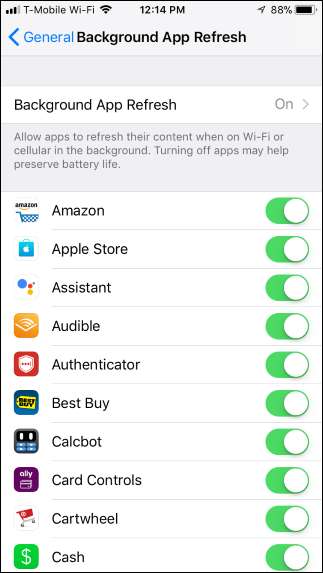
VERBUNDEN: Kurztipp: Legen Sie Ihr iPhone mit der Vorderseite nach unten, um die Akkulaufzeit zu verlängern
Hier ist ein Bonus-Tipp: Das Display Ihres iPhones leuchtet nicht auf, wenn Benachrichtigungen empfangen werden, wenn es verdeckt auf einem Schreibtisch oder Tisch liegt. Legen Sie Ihr iPhone verdeckt ab, um Batteriestrom zu sparen und verhindern Sie, dass die Anzeige eingeschaltet wird, wenn Sie keine Benachrichtigungen sehen möchten, wenn diese zu einem bestimmten Zeitpunkt eingehen.
Bildnachweis: Karlis Dambrans auf Flickr







